LibreOffice est un outil OpenOffice disponible gratuitement. Des millions de personnes l'utilisent dans le monde. L'interface conviviale de LibreOffice prend en charge de nombreuses fonctions et outils, notamment Writer (traitement de texte), Calc, des présentations impressionnantes, dessiner des graphiques vectoriels et des organigrammes, des bases de données de base et Math, qui permettent aux utilisateurs d'être plus créatifs et d'augmenter leur productivité. /P>
Le post suivant montrera la procédure pour installer LibreOffice sur Ubuntu 22.04
- à l'aide de l'interface graphique
- à l'aide de terminal
Alors, commençons !
Méthode 1 :Installer LibreOffice sur Ubuntu 22.04 à l'aide de l'interface graphique
Suivez les étapes ci-dessous pour installer LibreOffice à l'aide de l'interface utilisateur graphique (GUI).
Étape 1 :Ouvrir le centre logiciel Ubuntu
Pour installer LibreOffice sur Ubuntu 22.04, dans les « Activités ", effectuez d'abord une recherche sur "Logiciel Ubuntu ” et ouvrez-le :
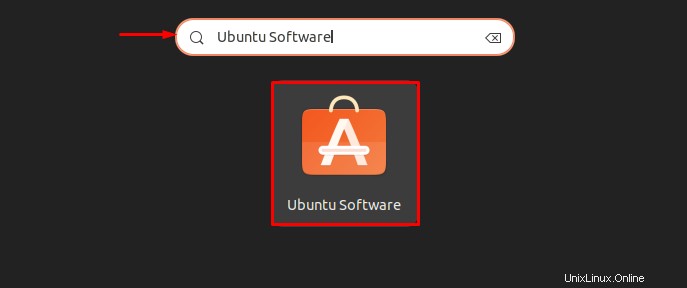
Étape 2 :recherchez "LibreOffice" et ouvrez-le
Rechercher "LibreOffice ” dans la barre de recherche et ouvrez-le depuis les résultats de la recherche :
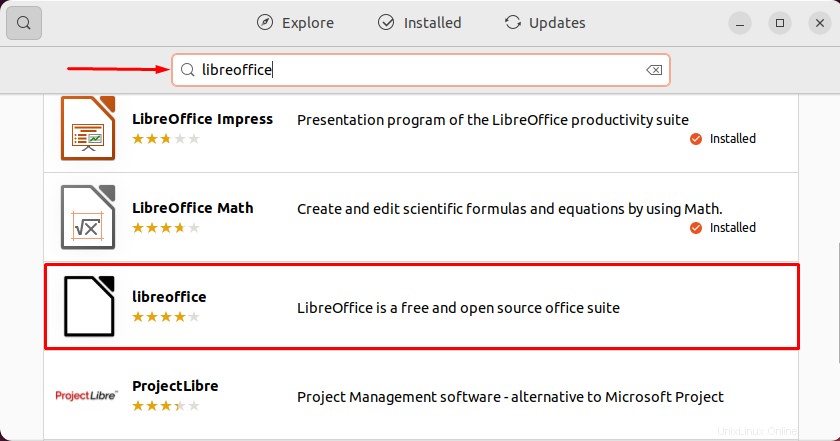
Étape 3 :Installer LibreOffice
Cliquez sur "Installer ” bouton pour démarrer l'installation de LibreOffice sur Ubuntu 22.04 :
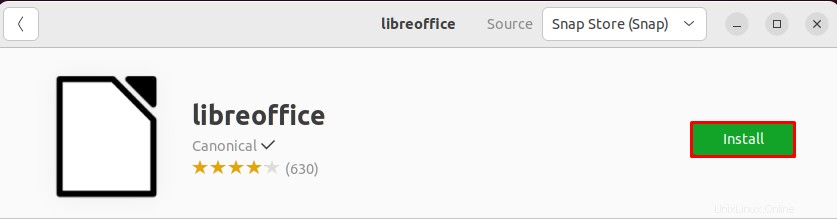
Étape 4 :Fournissez les informations d'identification de l'utilisateur
Lors de l'installation, le message "Authentification requise " L'assistant apparaîtra à l'écran. Spécifiez votre mot de passe système et continuez le LibreOffice l'installation en cliquant sur "Authentifier ” bouton :
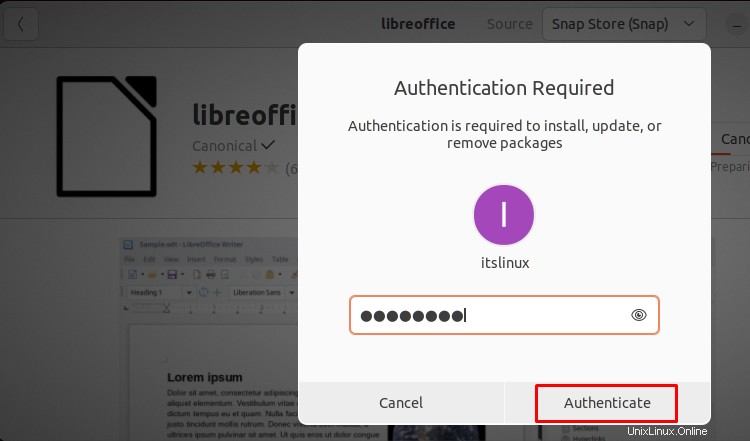
Comme vous pouvez le voir, LibreOffice est installé avec succès sur notre système Ubuntu 22.04. Lancez-le maintenant pour confirmer l'installation :
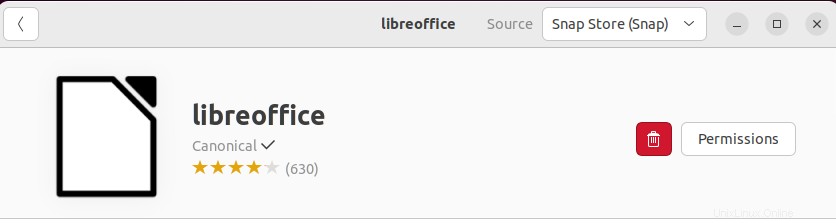
Méthode 2 :Installez LibreOffice sur Ubuntu 22.04 à l'aide du terminal
Pour installer LibreOffice à l'aide du terminal Ubuntu 22.04, suivez les étapes ci-dessous.
Étape 1 :Mettre à jour les packages système Ubuntu
Tout d'abord, mettez à jour les packages système Ubuntu 22.04 :
$ sudo apt update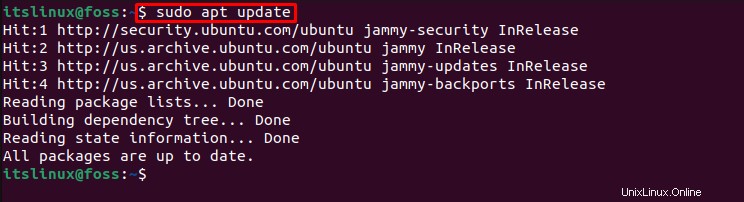
Étape 2 :Installez LibreOffice
Pour commencer l'installation de LibreOffice sur Ubuntu 22.04, exécutez la commande fournie :
$ sudo apt install libreoffice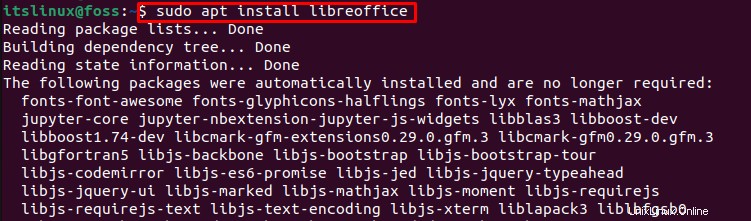
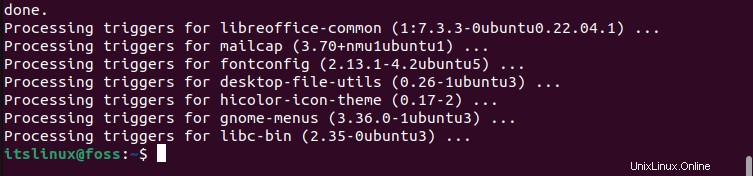
Étape 3 :Vérifier la version de LibreOffice
Maintenant, vérifions la version de LibreOffice installé sur Ubuntu 22.04 en utilisant la commande :
$ libreoffice --versionComme vous pouvez le voir, nous avons installé avec succès la version LibreOffice "7.3.3.2 ” sur Ubuntu 22.04 :

Comment lancer LibreOffice sur Ubuntu 22.04 ?
Pour lancer LibreOffice à l'aide de l'interface graphique Ubuntu 22.04, recherchez "LibreOffice » dans la section « Activités " et ouvrez-le à partir des résultats donnés :
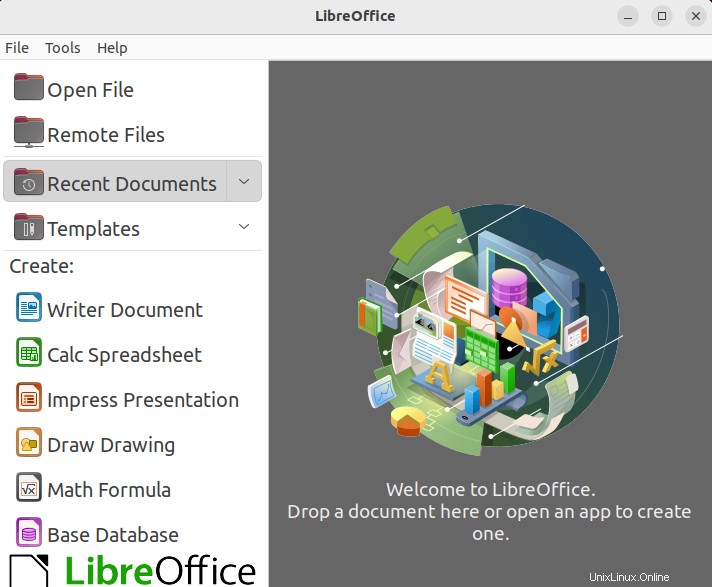
Ou lancez LibreOffice avec la commande fournie dans le terminal Ubuntu 22.04 :
$ libreoffice
Comme vous pouvez le voir, LibreOffice est installé avec succès sur le système Ubuntu :
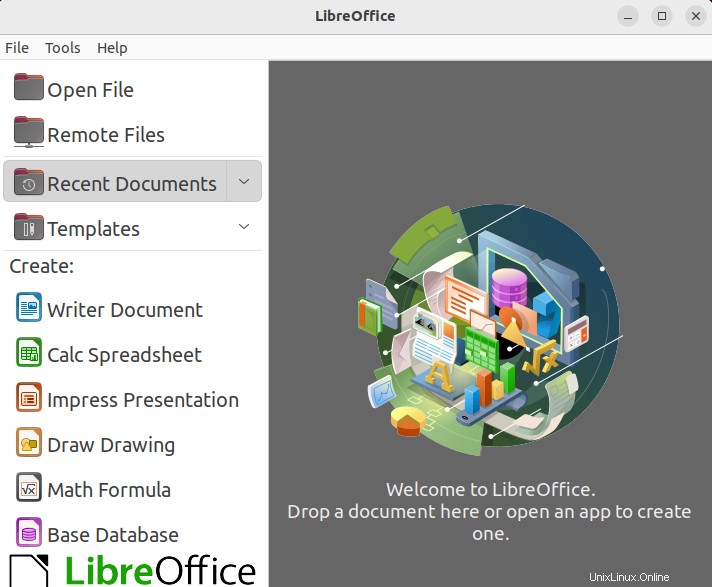
Voyons la méthode de désinstallation de LibreOffice.
Comment désinstaller LibreOffice d'Ubuntu 22.04 ?
Pour désinstaller LibreOffice sur Ubuntu 22.04, utilisez la commande mentionnée ci-dessous :
$ sudo apt remove libreoffice -y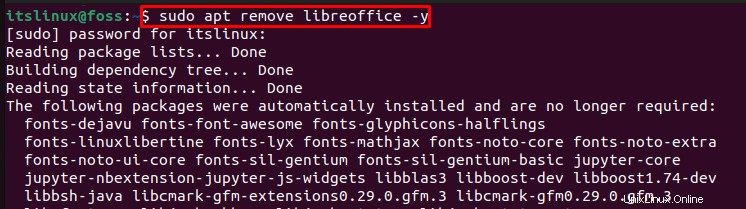
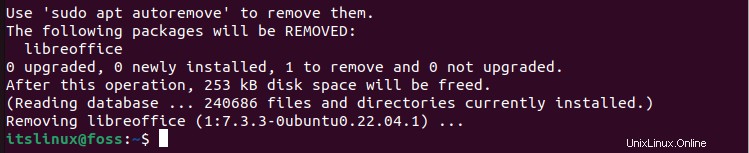
Nous avons couvert les méthodes essentielles pour l'installation, le lancement et la désinstallation de LibreOffice sur Ubuntu 22.04 .
Conclusion
Pour installer LibreOffice sur Ubuntu 22.04, vous pouvez utiliser l'interface graphique ou la ligne de commande Ubuntu. La première approche utilise l'interface graphique, LibreOffice peut être installé directement à partir du magasin de logiciels Ubuntu. Le second utilise la ligne de commande d'Ubuntu en utilisant le "$ sudo apt install libreoffice ” commande sur Terminal. Cet article a efficacement élaboré toutes les méthodes essentielles utilisées pour installer, lancer et désinstaller LibreOffice sur Ubuntu 22.04